Win10系统下Genymotion打不开怎么办?Windows10 Genymotion无法打开问题的解决方法
更新日期:2024-03-21 06:27:27
来源:网友投稿
手机扫码继续观看

很多人在将系统升级为win10正式版后,发现电脑中的Genymotion突然无法打开了。Genymotion运行速度远比谷歌官方的模拟器快很多,如果无法使用,会是一件非常令人抓狂的事。这该怎么办?接下来,小编就向大家分享win10系统下Genymotion无法打开问题的解决方法。
具体方法如下:
1、找到Oracle文件夹。
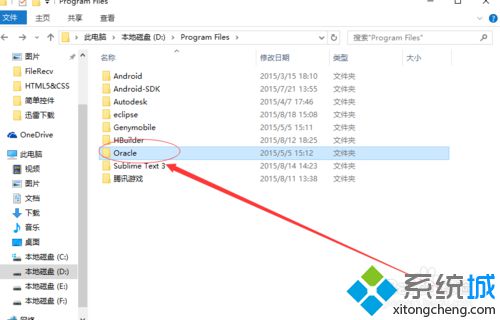
2、点开文件夹找到VirtualBox文件夹后点开找到VirtualBox.exe,并以管理员方式运行。

3、点击管理,选择“全局设定”。
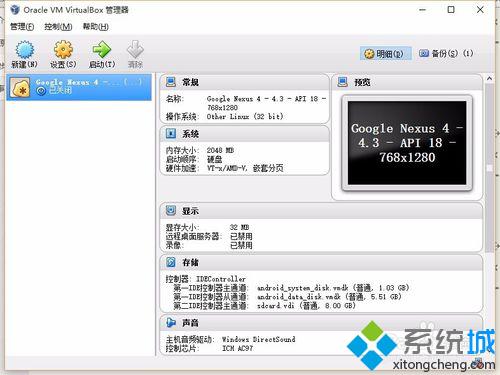
4、选择网络。
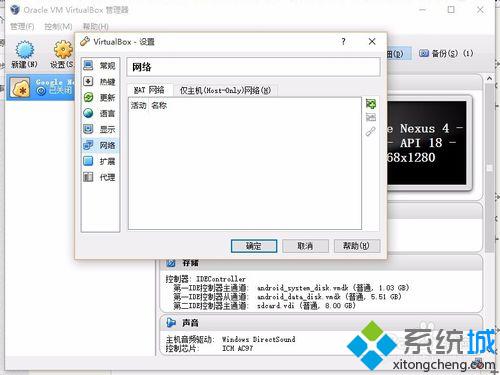
5、选择“仅主机(Host-Only)网络”。点击编辑按钮。
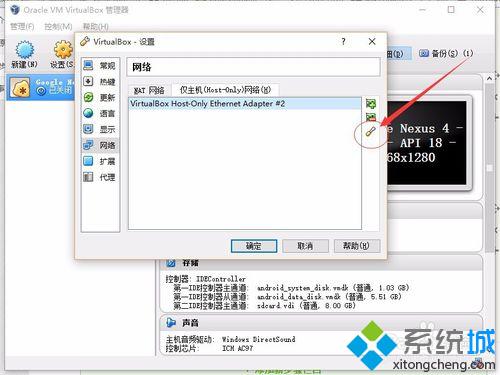
6、设置成截图所示的地址及掩码。
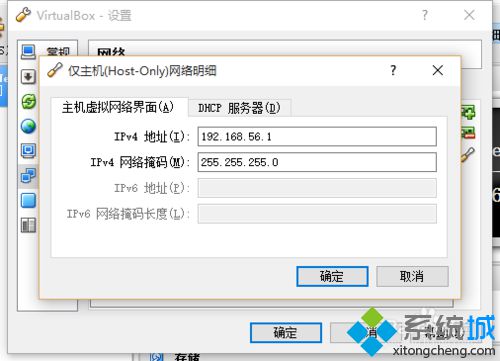
7、继续修改DHCP服务器,修改如截图。

通过上面几个步骤的操作,我们就能解决win10系统下Genymotion无法打开问题了。遇到同样问题的用户,赶紧按照系统小编的方法操作看看吧!
相关推荐:
该文章是否有帮助到您?
常见问题
- monterey12.1正式版无法检测更新详情0次
- zui13更新计划详细介绍0次
- 优麒麟u盘安装详细教程0次
- 优麒麟和银河麒麟区别详细介绍0次
- monterey屏幕镜像使用教程0次
- monterey关闭sip教程0次
- 优麒麟操作系统详细评测0次
- monterey支持多设备互动吗详情0次
- 优麒麟中文设置教程0次
- monterey和bigsur区别详细介绍0次
系统下载排行
周
月
其他人正在下载
更多
安卓下载
更多
手机上观看
![]() 扫码手机上观看
扫码手机上观看
下一个:
U盘重装视频











